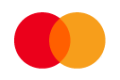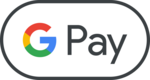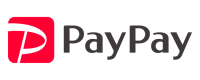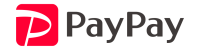「決済の安全性とお支払い方法」
当店の支払い処理にはStripeおよびKOMOJUの決済システムを使用しています
Stripeの安全性
- データ暗号化:StripeはTLS(Transport Layer Security)を使用してデータを暗号化し、セキュアな通信を保証します。
- PCI DSS準拠:Stripeは最高水準のPCI DSSレベル1認証を取得しています。
- トークン化技術:クレジットカード情報はトークン化され、ウェブサイトには保存されません。
- 不正検出と防止:高度なアルゴリズムで不正な取引をリアルタイムで監視します。
- 24時間365日の監視:セキュリティチームが常にシステムを監視しています。
- SOC認証:SOC 1およびSOC 2認証を取得し、システムのセキュリティと可用性を確保しています。
- NISTサイバーセキュリティフレームワーク準拠:セキュリティポリシーはNISTフレームワークに準拠しています。
KOMOJUの安全性
- 国際基準の準拠:KOMOJUはクレジットカード業界の国際基準「PCI DSS v3.2.1」に完全準拠しています。
- 世界標準のセキュリティ:KOMOJUは世界標準のセキュリティを備えており、安心してご利用いただけます。
- プライバシーマーク取得:KOMOJUはプライバシーマークを取得し、個人情報保護に最大限配慮しています。
- ISMS/ISO27001認証:情報セキュリティマネジメントシステム(ISMS)の国際規格「ISO27001」の認証を取得しています。
「 お支払い方法」
当店では以下の支払い方法をご利用いただけます:- クレジットカード(Visa、Mastercard、American Express、JCB、Diners Club、Discover)
- デビットカード
- Apple Pay®
- Google Pay™
- コンビニ決済(ローソン、ファミリーマート、デイリーヤマザキ、ミニストップ、セイコーマート) コンビニ支払い取引手数料190円はお客様のご負担となります。
- ペイディ(Paidy)決済
- PayPay
- au pay
Apple Pay®について
当店では、Apple Pay®を使用して簡単かつ安全にお支払い頂けます。Apple Pay®は以下のデバイスでご利用頂けます:- iPhone®
- iPad®
- Apple Watch®
Google Pay™について
当店では、Google Pay™を使用して簡単かつ安全にお支払い頂けます。Google Pay™は以下のデバイスでご利用頂けます:- Androidスマートフォン
- タブレット
「注意事項」
Apple Pay®およびGoogle Pay™をご利用の際は、以下の点にご注意ください:- Apple Pay®のご利用には、Apple IDおよび対応するデバイスが必要です。
- Google Pay™のご利用には、Googleアカウントおよび対応するデバイスが必要です。
- ご利用可能なクレジットカードおよびデビットカードの種類は、お客様のカード発行会社によって異なる場合があります。
商標について
- Apple、iPhone、iPad、Apple Watch、Apple Payは、Apple Inc.の商標です。
- Google Payは、Google LLCの商標です。
「コンビニ決済」
以下のコンビニエンスストアで、簡単にお支払いができます。コンビニ支払い取引手数料190円はお客様のご負担となります。- ローソン 支払い方法の案内ページはこちら
- ファミリーマート 支払い方法の案内ページはこちら
- デイリーヤマザキ 支払い方法の案内ページはこちら
- ミニストップ 支払い方法の案内ページはこちら
- セイコーマート 支払い方法の案内ページはこちら
「ペイディ(Paidy)決済」
ペイディは、翌月払いが可能なオンラインショップ向け決済サービスです。事前登録やクレジットカードは不要で、メールアドレスと携帯電話番号だけで簡単に決済できます。ペイディが代金回収を代行するため、お客様の決済が完了次第、ショップは商品を発送できます。 お支払いは、お近くのコンビニや銀行などで、一括払いまたは分割払いが選べます。 Paidyの公式ページはこちらキャッシュレス決済の利用方法
当ショップでは、PayPayやau PAYなどのキャッシュレス決済をご利用いただけます。すべての決済は、安全な決済システムKOMOJUを通じて行われます。スマホ端末とPCでの決済の流れが異なるため、それぞれの手順をご案内します。
スマホ端末の場合
- 決済ページで「PayPay」または「au PAY」を選択
ご希望の決済方法(PayPay、au PAY)を選択し、「注文する」ボタンをクリックします。 - 選択した決済方法のアプリに自動遷移
「注文する」をクリックすると、選択した決済アプリ(例: PayPay、au PAY)が自動的に起動します。 - アプリでの支払い完了
アプリで支払い金額を確認後、指示に従って支払いを完了させます。 - サンクスページが表示
支払いが完了すると、お客様へのお礼のメッセージや、購入内容の確認などが含まれたページが表示されます。
PCの場合
- 決済ページで「PayPay」または「au PAY」を選択
PCでのご利用でも、決済ページで希望する決済方法を選択し、「注文する」ボタンをクリックします。 - ログイン画面が表示される
PCでは直接アプリには遷移せず、決済方法のログイン画面が表示されます。 - QRコードを利用したスマホでの決済
表示されているQRコードを、スマホのPayPayまたはau PAYアプリで読み込むことで、スマホのアプリでの決済も可能です。
支払いが完了すると、PCの画面に支払い完了が反映され、注文が確定します。 - サンクスページが表示
支払いが完了すると、お客様へのお礼のメッセージや、購入内容の確認などが含まれたページが表示されます。
注意事項
- スマホアプリが必要です: PayPayやau PAYの決済には、対応するスマホアプリが事前にインストールされているスマホ端末が必要です。
- PCからの決済時のQRコード: PCでの決済時には、表示されたQRコードをスマホのアプリで読み取ることで、スマホからの支払いも可能です。
- 決済が完了しない場合やエラーが発生した際は、サポートまでお問い合わせください。